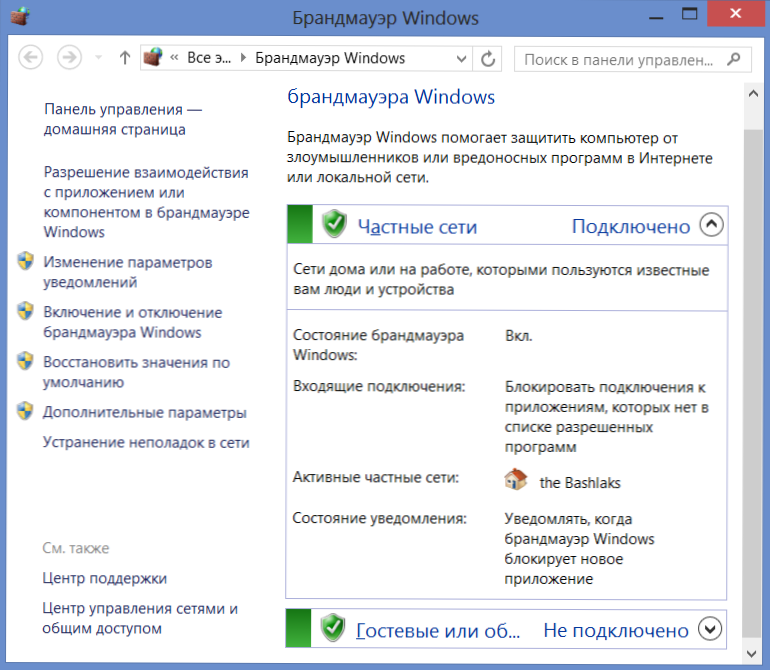Z różnych powodów może być konieczne wyłączenie zapory wbudowanej w system Windows, ale nie wszyscy wiedzą, jak to zrobić. Chociaż, szczerze mówiąc, zadanie jest dość proste. Zobacz też: Jak wyłączyć zaporę systemu Windows 10.
Z różnych powodów może być konieczne wyłączenie zapory wbudowanej w system Windows, ale nie wszyscy wiedzą, jak to zrobić. Chociaż, szczerze mówiąc, zadanie jest dość proste. Zobacz też: Jak wyłączyć zaporę systemu Windows 10.
Poniższe kroki umożliwiają wyłączenie zapory w systemach Windows 7, Vista i Windows 8 (podobne działania opisano w oficjalnej witrynie firmy Microsoft http://windows.microsoft.com/en-us/windows-vista/turn-windows-firewall-on-or-off).
Zapora firewall
Oto, co musisz zrobić, aby go wyłączyć:

- Otwórz ustawienia zapory, dla których w Windows 7 i Windows Vista kliknij "Panel sterowania" - "Zabezpieczenia" - "Zapora systemu Windows". W Windows 8 możesz zacząć wpisywać "Zapora sieciowa" na ekranie początkowym lub w trybie pulpitu, przesuń wskaźnik myszy do jednego z rogów po prawej stronie, kliknij "Ustawienia", następnie "Panel sterowania" i otwórz "Zapora systemu Windows" w panelu sterowania.
- W lewym ustawieniu zapory wybierz "Włączanie i wyłączanie Zapory systemu Windows".
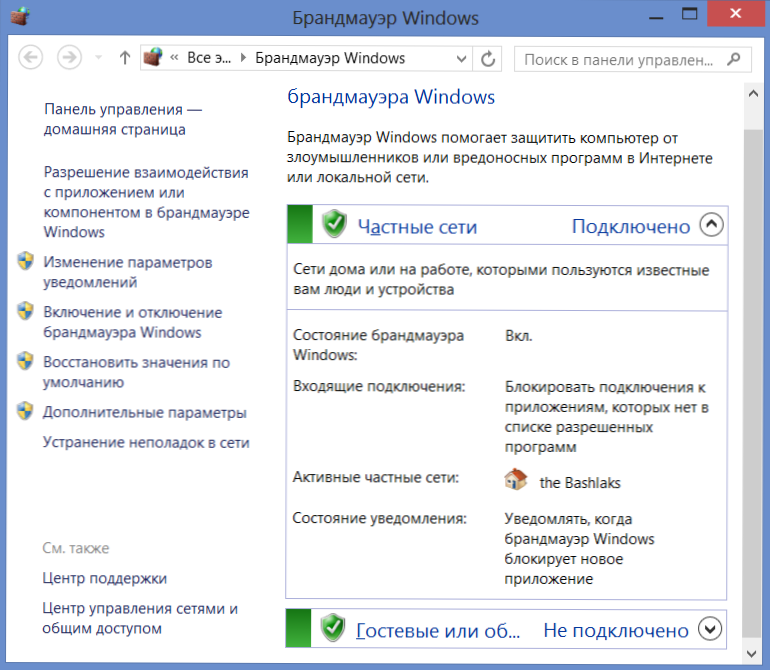
- Wybierz żądane opcje, w naszym przypadku "Wyłącz zaporę systemu Windows".
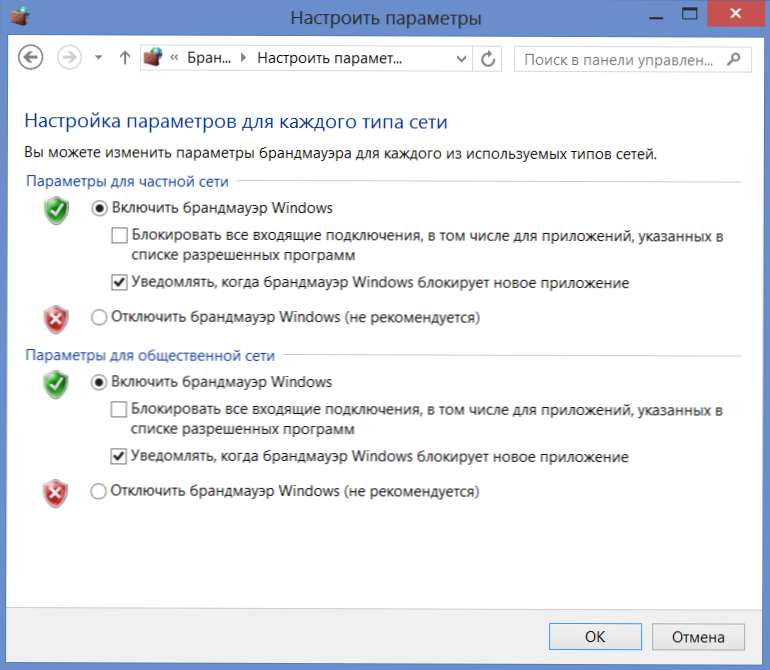
Jednak w niektórych przypadkach te działania nie wystarczą do całkowitego wyłączenia zapory.
Wyłącz usługę zapory
Przejdź do "Panelu sterowania" - "Administracja" - "Usługi".Zostanie wyświetlona lista uruchomionych usług, między innymi usługa Windows Firewall. Kliknij usługę prawym przyciskiem myszy i wybierz "Właściwości" (lub kliknij dwukrotnie myszą). Następnie kliknij przycisk "Stop", a następnie w polu "Typ uruchomienia" wybierz "Wyłączone". Wszystko, teraz zapora systemu Windows jest całkowicie wyłączona.

Należy zauważyć, że jeśli musisz ponownie włączyć zaporę - nie zapomnij ponownie włączyć usługi odpowiadającej jej. W przeciwnym razie zapora się nie uruchamia i pisze "Zapora systemu Windows nie mogła zmienić niektórych ustawień." Nawiasem mówiąc, ta sama wiadomość może pojawić się, jeśli w systemie są inne zapory (na przykład te, które są częścią twojego programu antywirusowego).
Dlaczego wyłączyć Zaporę systemu Windows
Nie ma bezpośredniej potrzeby wyłączania zintegrowanej zapory systemu Windows. Może to być uzasadnione, jeśli instalujesz inny program, który wykonuje funkcje zapory ogniowej lub w kilku innych przypadkach: w szczególności, aby aktywator różnych pirackich programów został wyłączony. Nie polecam używania nielicencjonowanego oprogramowania.Jeśli jednak wyłączyłeś wbudowaną zaporę dokładnie w tym celu, nie zapomnij włączyć jej po zakończeniu swojej działalności.